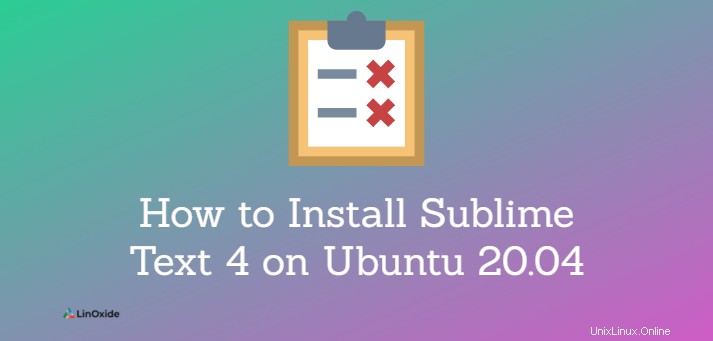
Sublime Text ist ein plattformübergreifender und proprietärer Quellcode-Editor. Es bietet unzählige Funktionen und Plugins, die bei der Entwicklung von Anwendungen sehr hilfreich sind. Sublime Text ist in C++ und Python geschrieben.
Zu den bemerkenswerten Funktionen gehören geteilte Bearbeitung, schnelle Verknüpfungen, Syntaxhervorhebung, automatische Vervollständigung, Auswahl mehrerer Zeilen oder Wörter und vieles mehr.
Erhabener Text 4 wurde am 20. Mai 2021 veröffentlicht und enthält eine breite Palette von Verbesserungen, darunter:
- Aktualisierte Benutzeroberfläche mit neuen Registerkartenstilen. Farbschemata und Themen, die das automatische Umschalten in den Dunkelmodus unterstützen
- Unterstützung für Typoskript und JSX.
- Intelligente automatische Vervollständigung.
- Multi-Tab-Auswahl.
- GPU-Beschleunigung.
- Aktualisierte Python-API . Die API wurde auf Python 3.8 aktualisiert und wurde aktualisiert, um mehr Funktionen und Plugins bereitzustellen.
- Verbesserte Syntaxhervorhebung mit mehrzeiligen Konstruktionen und nicht deterministischer Grammatik.
- Unterstützung für ARM64 für Linux und Apple Silicon.
In diesem Tutorial lernen wir, wie man Sublime Text 4 installiert auf Ubuntu 20.04 .
Schritt 1:Laden Sie den GPG-Schlüssel herunter und installieren Sie ihn
Starten Sie zunächst Ihr Terminal und fügen Sie den Sublime Text GPG-Schlüssel hinzu.
$ wget -qO - https://download.sublimetext.com/sublimehq-pub.gpg | sudo apt-key add -Wenn Sie nach Ihrem sudo-Passwort gefragt werden, geben Sie es einfach ein und drücken Sie die EINGABETASTE.
Schritt 2:Sublime Text-Repository aktivieren
Nachdem der GPG-Schlüssel hinzugefügt wurde, installieren Sie apt-transport-https Paket. Dadurch wird sichergestellt, dass auf die Metadaten und Pakete für Sublime Text sicher über das HTTPS-Protokoll zugegriffen werden kann.
$ sudo apt install apt-transport-httpsFügen Sie danach das offizielle Repository von Sublime Text hinzu.
$ echo "deb https://download.sublimetext.com/ apt/stable/" | sudo tee /etc/apt/sources.list.d/sublime-text.listSchritt 3:Sublime Text 4 auf Ubuntu 20.04 installieren
Wenn der GPG-Schlüssel von Sublime Text und das offizielle Repository hinzugefügt wurden, aktualisieren Sie den Paketindex, um das neu hinzugefügte Repository zu synchronisieren.
$ sudo apt updateUnd schließlich installieren Sie Sublime Text4.
$ sudo apt install sublime-textVerwenden Sie nach der Installation den Anwendungsmanager, um Sublime Text zu suchen und zu starten.
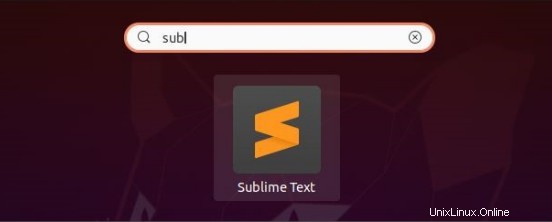
Beim ersten Start von Sublime Text 4 sehen Sie ein dunkelgraues Fenster.

Um die Version von Sublime Text zu überprüfen, klicken Sie auf das Hilfemenü.
Build-Version 4113 gibt die neueste Build-Version von Sublime Text 4 an.
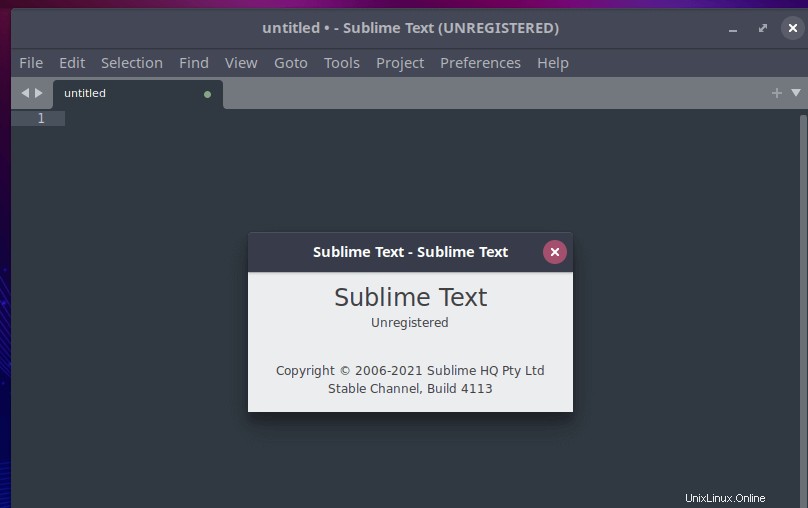
So deinstallieren oder entfernen Sie Sublime Text
Wenn Sie Sublime Text nicht mehr auf Ihrem System haben möchten, können Sie es mit dem folgenden Befehl deinstallieren:
$ sudo apt remove --autoremove sublime-textSchlussfolgerung
Damit ist dieses Thema zur Installation von Sublime Text 4 unter Ubuntu 20.04 abgeschlossen. Wenn Sie nach der alten Version von Sublime suchen, verfügbar in Sublime Text 3 Repos.
Wenn Sie Fragen, Anregungen oder Feedback haben, schreiben Sie diese bitte in das Kommentarfeld unten.